Quick Fix: Windows 10 Reset Stuck Or Fails To Reset
Summary: The article below will help users to repair Windows 10 reset stuck or Windows 10 fails to reset problem and back up all essential data with Bitwar Data Recovery Software!
Table of Contents
Overall of Windows 10 Reset Stuck or Fails to Reset Error
When Windows users are trying to access or operate their Windows 10 PC, the system keeps showing up the Windows 10 reset stuck or fails to reset error. The error tires many users because they cannot operate their PC normally and all the programs are restricted.
Here is one situation faced by Windows users:
“I couldn’t open my PC at all, and it is stuck with the Windows 10 reset error. There is nothing I can access on my PC and I had rebooted my PC several times, but it doesn’t fix the error. What solutions should I follow to fix this error as soon as possible?”
So if you are trying to reset your Windows, please backup all your important data first to prevent any data loss and you can restore them back when the error is solved.
Safety Precaution: Backup Important Data
In case you don’t have any reliable software to back up your data, we recommend using Bitwar Data Recovery Software to back up all your important files on your computer.
It can recover up to 300+ file types from both internal or external devices such as Flash drive, memory card, SD card, USB device, external hard drive, and others from Windows 7, 8, and 10.
So follow you can refer to the steps below to back up all the important files you need on your computer.
Step 1: Download and Install the backup software from Bitwarsoft Download Center.
Step 2: Select the Folder from the list of devices and click on Next.

Step 3: Choose the Scan Mode and select Next.

Step 4: Select the file types you need for backup and click Next.

Step 5: Preview the scan results and click the Recover button to back up the selected files.
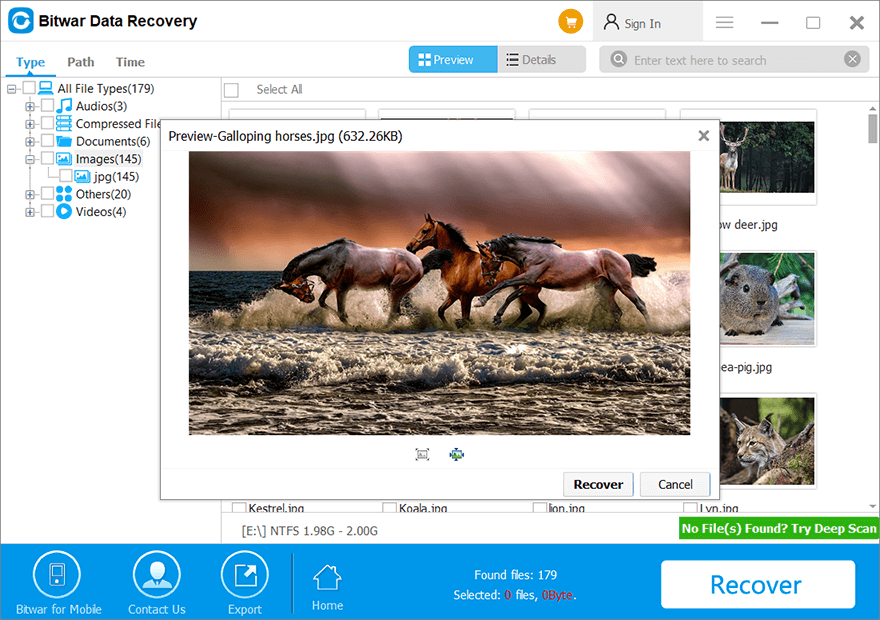
3 Best Solutions to Fix Windows 10 Issue
Solution 1: Hard Boot PC
Try to hard boot your PC and perform a clean reset to fix the error by pressing and holding the power key for 8 seconds and hard boot the PC three times. Then go to Windows 10 Automatic repair options and select clean reset to perform the reset process.
Solution 2: Clean Install Windows 10 ISO
Suppose that the solution above cannot fix Windows reset stuck error, then you will need to download the Windows 10 ISO files and run the clean install on your computer. Before you proceed, make sure you had followed the safety precaution above to back up your data first before carrying out the clean install!
Solution 3: Windows Version Update
Sometimes, Windows update can cause some Windows issues, which include this error. So for the best, you will need to back up your data first, then roll back to the older version such as Windows 7 or 8. Then upgrade the Windows to Windows 10 again. Restore all your backups and run the computer to see the error is fixed or not!
Learn It Now!
After learning the solutions above, we hoped you have successfully repaired the Windows 10 reset stuck or fails to reset error on your computer. Before you begin the operations, remember to back up your data with Bitwar Data Recovery to prevent any permanent data loss!
Previous Article
3 Methods To Solve Windows 10 Quick Access Folders Missing Summary: The article below will help users to repair Windows 10 reset stuck or Windows 10 fails to reset problem...Next Article
What’s New in Bitwar HEIC Converter for Mac V2.2.1 Summary: The article below will help users to repair Windows 10 reset stuck or Windows 10 fails to reset problem...
About Bitwar Data Recovery
3 Steps to get back 500+ kinds of deleted, formatted or lost documents, photos, videos, audios, archive files from various data loss scenarios.
Learn More
